Maison >Les sujets >excel >Comment faire un filtrage automatique dans un tableau Excel
Comment faire un filtrage automatique dans un tableau Excel
- 藏色散人original
- 2020-03-05 08:46:517794parcourir
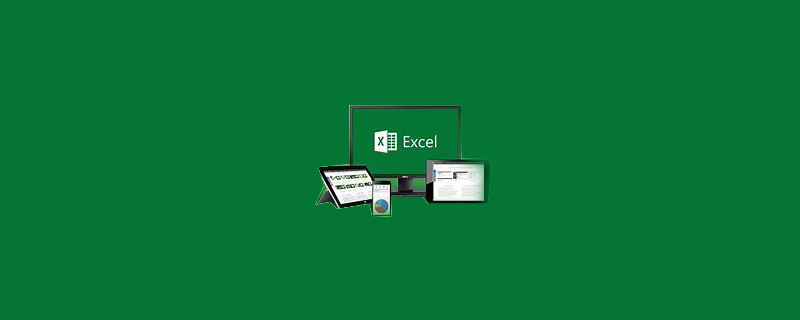
Comment filtrer automatiquement les tableaux Excel ?
Recherchez le tableau qui doit être filtré sur l'ordinateur, comme indiqué ci-dessous
Recommandé : "Tutoriel Excel"
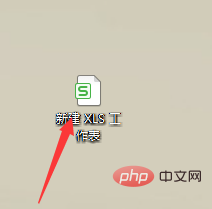
Recherchez les données au-dessus du tableau Excel, comme indiqué ci-dessous
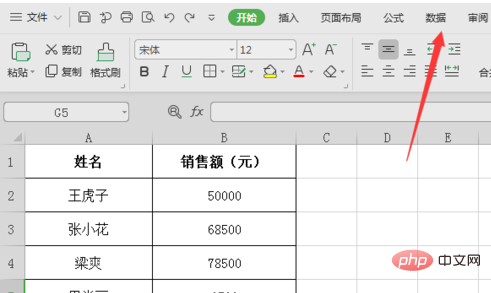
Utilisez la souris pour sélectionner l'ensemble du tableau, comme indiqué ci-dessous
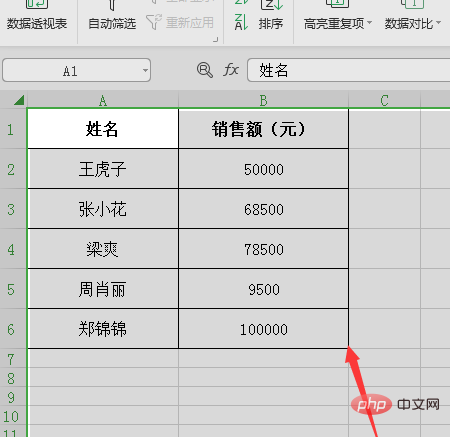
Cliquez sur les données avec la souris pour trouver le filtre automatique, comme indiqué ci-dessous
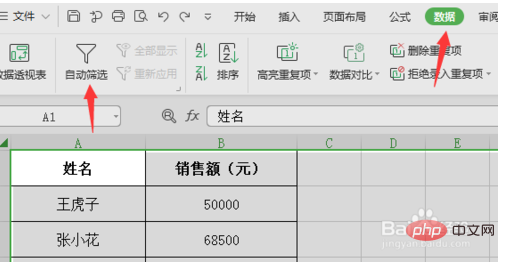
Cliquez sur le filtre automatique avec la souris et vous verrez un triangle sous la première ligne du tableau, comme indiqué ci-dessous
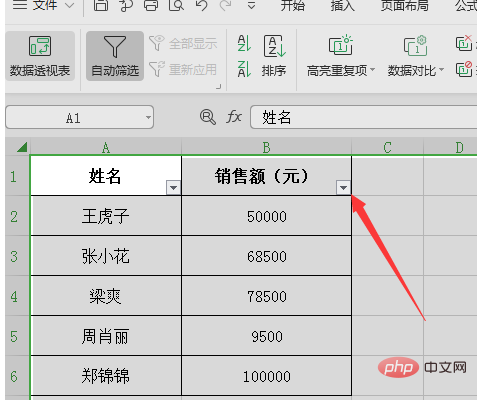
Cliquez sur le triangle sous le volume des ventes avec la souris, puis sélectionnez Pour les données qui doivent être filtrées, cliquez sur OK pour terminer le filtrage, comme indiqué ci-dessous
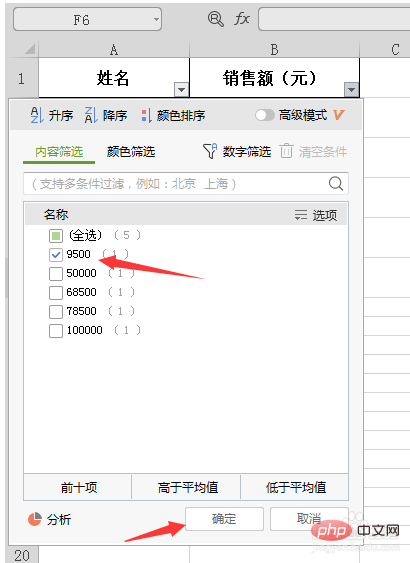
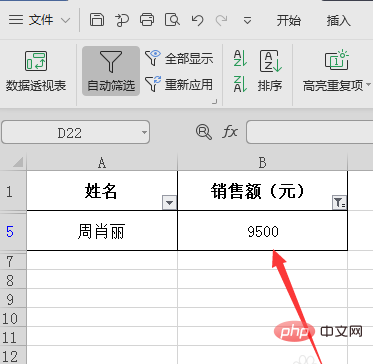
Ce qui précède est le contenu détaillé de. pour plus d'informations, suivez d'autres articles connexes sur le site Web de PHP en chinois!

